Como adicionar ruído branco à música em um PC com Windows 11/10
Aqui está um guia para você adicionar ruído branco à música(add white noise to music) em um PC com Windows 11/10. White Noise é um ruído aleatório que normalmente é usado para relaxar ou se concentrar. Também pode ajudá-lo a bloquear todos os outros sons que ocorrem no ambiente. Algumas pessoas até acham o ruído branco útil durante o sono. Mas, como adicionar ruído branco à música existente e salvar o áudio editado? Vamos discuti-lo neste artigo.
Como você cria ruído branco?
O ruído branco(White) é um ruído gerado pela combinação de diferentes frequências. Se você deseja uma solução rápida para criar ruído branco em seu PC, você pode facilmente gerar ruído branco(generate white noise) em seu PC com Windows.
Como adiciono ruído branco(White Noise) à minha faixa?
Se você está procurando uma solução para adicionar ruído branco às suas faixas, este artigo certamente o ajudará. Neste post, vamos mencionar alguns softwares gratuitos que permitem adicionar ruído branco aos seus arquivos de áudio. Você pode exportar posteriormente os arquivos de áudio editados com ruído branco adicionado. Estes são basicamente editores de áudio com funcionalidade para adicionar ruído branco. Vamos dar uma olhada nestes freeware agora!
Como adicionar ruído branco(White Noise) à música(Music) em um PC com Windows 11/10
Aqui está o software gerador de ruído branco gratuito que você pode usar para adicionar ruído branco à música no PC com (White Noise)Windows 11/10 :
- Audácia
- Audiodope
- Editor de áudio Naturpic
- Editor de áudio EArt
Agora, descubra o procedimento detalhado para inserir ruído branco em arquivos de áudio usando o freeware acima.
1] Audácia
O Audacity(Audacity) é um software de edição de áudio(audio editing software) gratuito e de código aberto que permite adicionar ruído branco à música. Você pode importar arquivos de áudio, gerar ruído branco e adicioná-lo ao áudio importado. Permite adicionar ruído branco e gaussiano à música. Vamos conferir como!
Aqui estão as etapas básicas para inserir ruído branco em arquivos de áudio usando o Audacity no Windows 11/10 :
- Baixe e instale o Audacity.
- Abra a interface do Audacity.
- Importar um arquivo de áudio
- Adicione uma nova faixa de sobreposição ao áudio e selecione-a.
- Vá para o menu Gerar e selecione a opção (Generate)Ruído(Noise) .
- Escolha Ruído Branco como tipo de ruído.
- Ajuste a amplitude e a duração do ruído.
- Visualize a saída e pressione o botão OK.
- Exporte o arquivo de áudio editado.
Vamos discutir essas etapas em detalhes!
Primeiramente, você precisa ter o Audacity no seu PC; baixe e depois instale. Inicie-o para abrir sua interface principal.
Agora, vá para a opção File > Open para importar um arquivo de áudio ao qual deseja adicionar ruído branco. Você pode adicionar ruído branco a MIDI , MP3 , WAV , WMA , OGG , FLAC e alguns outros arquivos de áudio.
Em seguida, vá ao menu Faixas e clique na opção ( Tracks)Adicionar novo( Add New) e selecione o tipo de faixa (mono ou estéreo) que deseja adicionar.

Depois disso, você precisa ir ao menu Gerar e selecionar a opção (Generate)Ruído( Noise) .
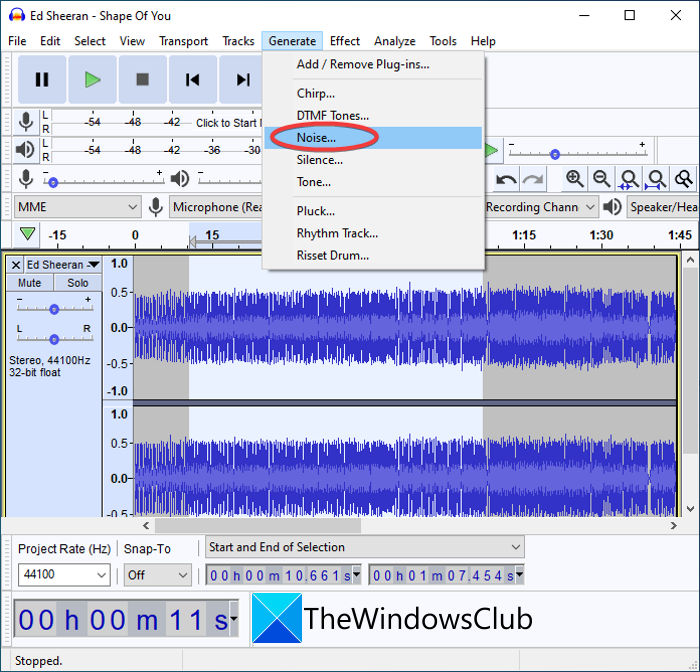
Uma caixa de diálogo será solicitada. Aqui, você precisa selecionar o tipo de ruído como Ruído Branco(White Noise) . E então, personalize a amplitude e a duração do ruído branco. Você pode visualizar o ruído branco nesta caixa de diálogo. Se estiver bom, pressione o botão OK .
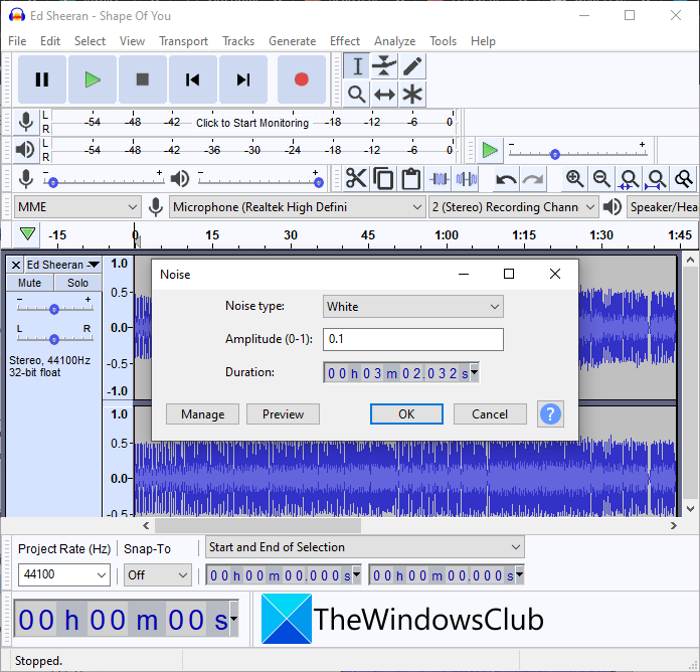
O passo final é salvar a música com ruído branco adicionado. Para isso, vá ao menu Arquivo e clique na opção (File)Exportar(Export) . Em seguida, selecione o formato de áudio para salvar a música editada. Ele permite que você salve o áudio em MIDI , MP3 , WAV , FLAC , OGG , AC3 e outros formatos de arquivo.
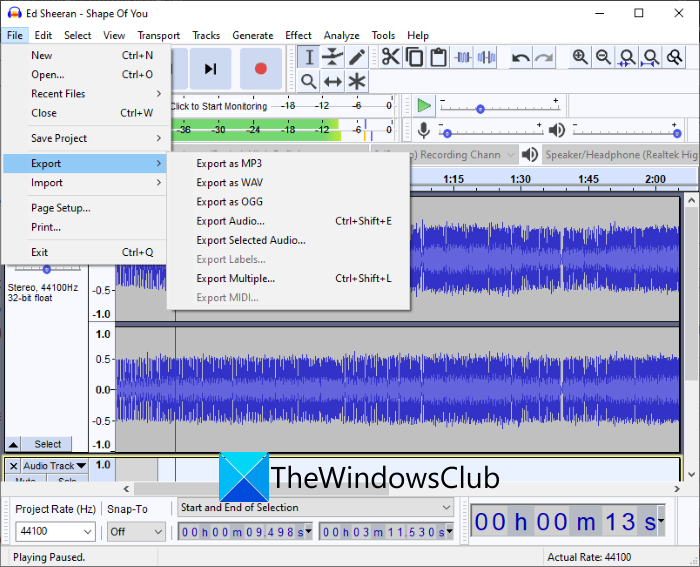
Você também pode adicionar ruído rosa(Pink) e browniano à música usando o (Brownian)Audacity . Em suma, é um ótimo editor de áudio que permite adicionar ruído branco à música.
Consulte: (See:) Reduza ou remova ruído de fundo usando o Audacity.(Reduce or Remove Background Noise using Audacity.)
2] Audiodope
Audiodope é um freeware para adicionar ruído branco à música no Windows 11/10 . É principalmente um editor de áudio que permite inserir ruído branco(White) , rosa(Pink) e browniano em arquivos de áudio. Com ele, você pode adicionar ruído branco a uma parte de um arquivo de áudio. Vamos verificar os passos para fazer isso:
- Baixe e instale o Audiodope.
- Inicie o Audiodope.
- Abra um arquivo de áudio.
- Selecione uma parte do áudio importado ao qual deseja adicionar ruído branco.
- Vá para o menu Ferramentas(Tools) e clique na opção Gerador de ruído .(Noise Generator)
- Configure os parâmetros de ruído branco.
- Visualize e exporte a música editada.
Basta(Simply) baixar e instalar o Audiodope(Audiodope) de audiodope.org e, em seguida, iniciar este software. Agora, abra o arquivo de áudio de origem e selecione a parte do áudio à qual deseja adicionar ruído branco.
Em seguida, vá para o menu Ferramentas(Tools) e toque na opção Gerador de ruído .(Noise Generator)
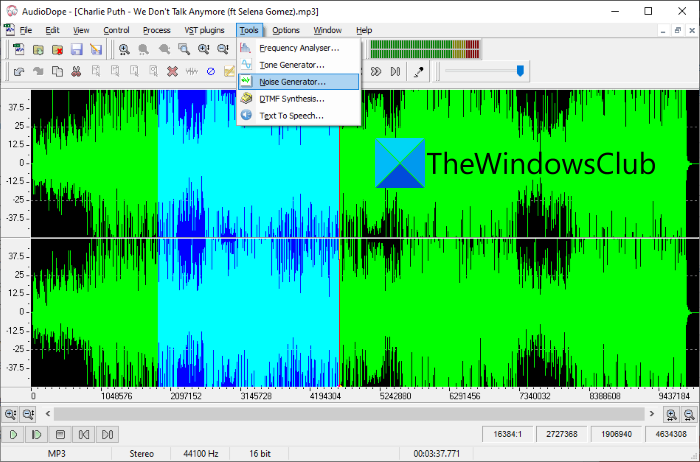
Na próxima janela de diálogo, defina o ruído branco como tipo de ruído e personalize a amplitude e a duração do ruído branco. Depois disso, pressione o botão OK.
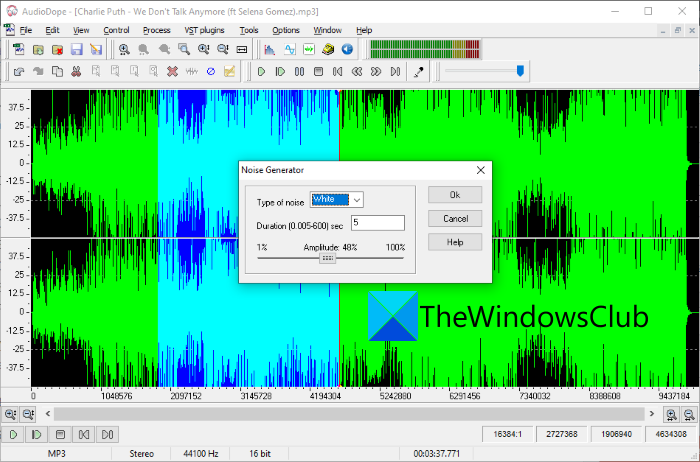
Agora você pode reproduzir o áudio com ruído branco adicionado na interface principal. Se você não gostar da mudança, você pode desfazer a ação e, em seguida, adicionar novamente o ruído branco com amplitude e duração diferentes.
Quando terminar de adicionar ruído branco ao áudio, vá para o menu Arquivo e clique na opção (File)Salvar(Save) como para salvar o áudio com ruído branco em um formato de áudio compatível, como MP3 , OGG , WAV , FLAC , WMA , etc.
Leia: (Read:) Noisli é um gerador de ruído de fundo e cor para trabalhar e relaxar.(Noisli is a background noise and color generator for working and relaxing.)
3] Editor de áudio Naturpic
Naturpic Audio Editor é um freeware para adicionar ruído branco à música no Windows 11/10 . Permite adicionar ruído branco e gaussiano aos arquivos de áudio. Além disso, permite adicionar mais efeitos ao áudio, incluindo inversão, reversão, amplificação, reverberação, mudança de tempo, mudança de tom e muito mais. Você pode seguir as etapas abaixo para adicionar ruído branco à música:
Baixe e instale o Naturpic Audio Editor(Naturpic Audio Editor) e abra este editor de áudio. Em seguida, basta adicionar o arquivo de música ao qual deseja adicionar ruído branco. Agora, selecione a parte do arquivo de áudio importado ao qual você deseja adicionar ruído branco.
Em seguida, vá para o menu Effect e selecione a opção (Effect)Add Noise .
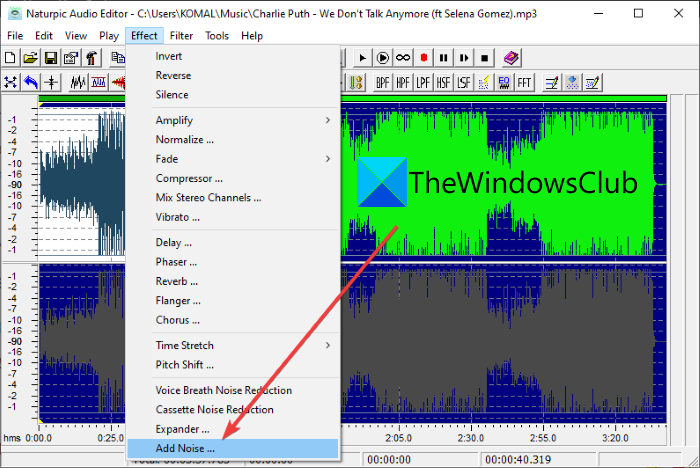
Depois disso, escolha o tipo de ruído branco e ajuste sua amplitude e pressione o botão OK.
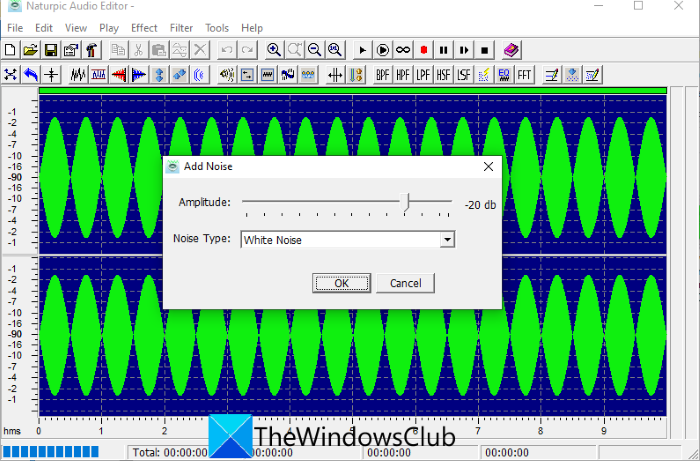
Você pode visualizar o arquivo de áudio editado e, se parecer bom, exportar o arquivo de áudio. Para isso, vá ao menu Arquivo e pressione a seleção (File)Salvar como( Save as) ou Salvar como(Save selection as) para exportar o arquivo de música editado para formatos como MP3 , WAV , WMA , OGG , MP2 , etc.
Leia: (Read:) NCH Wavepad Audio Editor permite editar arquivos de áudio como um profissional.
4] Editor de áudio EArt
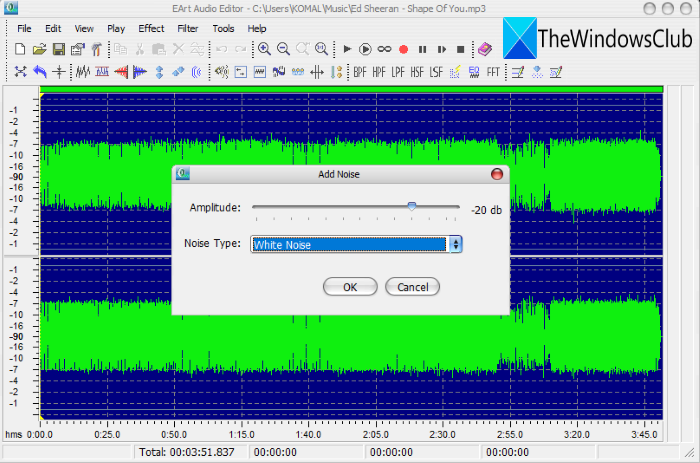
O EArt Audio Editor(EArt Audio Editor) é outra alternativa para adicionar ruído branco à música no Windows 11/10 . É um editor de áudio dedicado no qual você pode encontrar muitas ferramentas úteis de edição de áudio, como reverb, pitch shift, time shift, amplificar, adicionar silêncio, adicionar vários filtros, chorus, flanger e muito mais. Você pode facilmente adicionar som de ruído branco aos seus arquivos de música nele.
Você pode simplesmente baixá-lo e instalá-lo no seu PC e iniciá-lo para começar a usá-lo. Em seguida, importe um arquivo de áudio e selecione uma parte dele. Agora, no menu Effect , selecione a opção Add Noise e configure o parâmetro de ruído branco incluindo sua amplitude. Pressione o botão OK e visualize o arquivo de música modificado na interface principal. Mais tarde, você pode salvar o arquivo de áudio usando a opção File > Save como.
Quer(Want) baixar o EArt Audio Editor ? Visite (Visit) www.eartmedia.com(eartmedia.com) .
Agora lê:(Now read:)
- O que são fones de ouvido com cancelamento de ruído e como eles funcionam?(What are Noise-canceling Headphones, and how do they work?)
- Como reduzir o ruído de fundo no Microsoft Teams.(How to Reduce Background Noise in Microsoft Teams.)
Related posts
Dolby Atmos não trabalhando em Windows 10 computador
Adjust Audio Balance para Left and Right Channel em Windows 10
Como alterar Default Audio Output Device para Narrator em Windows 10
Loudness Equalization faltando em Windows 10
O Audio Service não está sendo executado em Windows 11/10
Como jogar e editar arquivos MIDI em Windows 11/10
Fix White Blank Icons em Desktop em Windows 11/10
Fix Audio crackling ou sons estalidos em Windows 10
Como alterar BPM or Tempo de um Song em Windows 11/10
Best grátis MKV para MP4 converter para Windows 10 PC
Best livre AVI para MP4 converter para Windows 10 PC
Reduce or Remove Background Noise usando Audacity para Windows PC
Generic Audio Driver Detected em Windows 10
Como usar Charmap and Eudcedit built-in ferramentas de Windows 10
Discord Screen Share Audio não está funcionando em Windows 11/10
Como instalar Dolby Audio em Windows 11/10 computador
Não sound or audio em VLC em Windows 10
Best Free Video & Audio Media Converters para Windows 10 PC
Fix OBS não capturando Game Audio em Windows 10
Como faço para corrigir Audio and Video fora de sincronia no Windows 11/10?
